Benq GW2450M, GW2250M, GW2455H User Manual [sv]
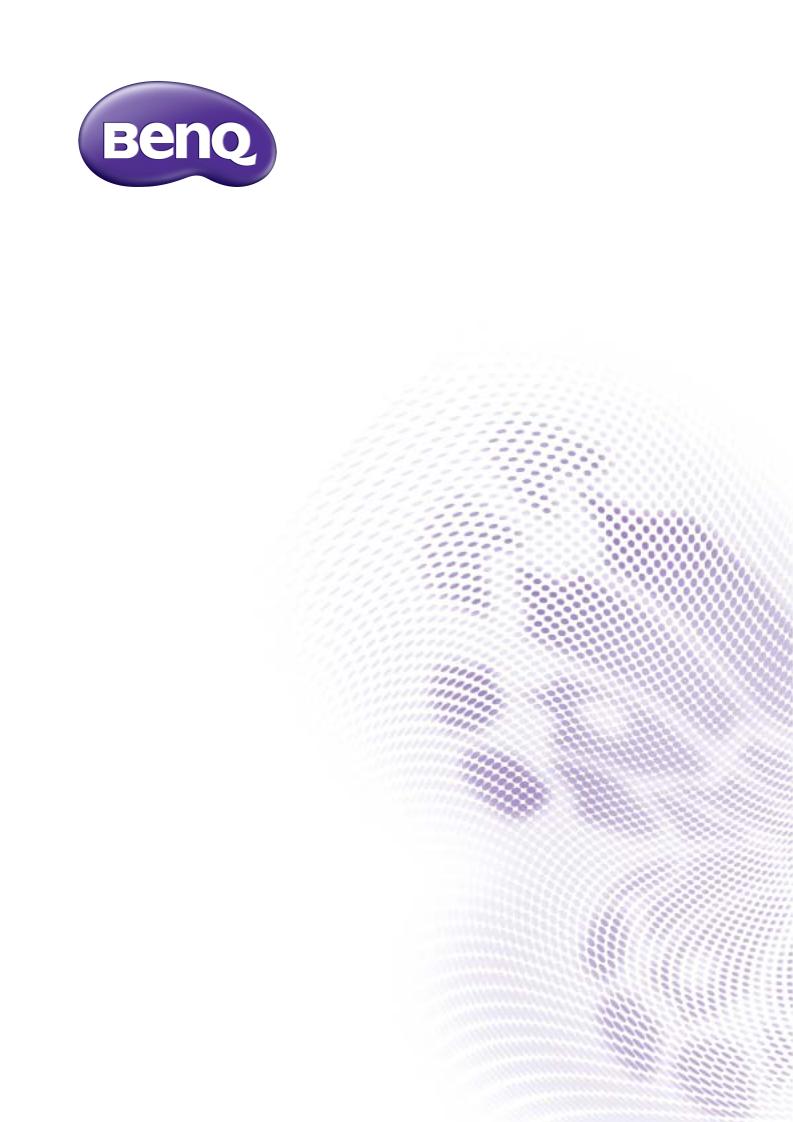
G-serien
LCD-skärm
Användarhandbok
Copyright
Copyright © 2016 av BenQ Corporation. Alla rättigheter förbehållna. Ingen del av denna publikation får reproduceras, spridas, skrivas av, lagras i ett inhämtningssystem eller översättas till något annat språk eller datorspråk, i någon form eller på något sätt, elektroniskt, mekaniskt, magnetiskt, optiskt, kemiskt, manuellt eller på annat sätt, utan föregående skriftligt tillstånd från BenQ Corporation.
Friskrivningsklausul
BenQ Corporation ger inga utfästelser eller garantier, varken uttryckta eller underförstådda, när det gäller innehållet häri och avsäger sig specifikt alla eventuella garantier om säljbarhet och lämplighet för ett speciellt syfte. Dessutom förbehåller sig BenQ Corporation rätten att revidera denna publikation och göra ändringar i innehållet i denna då och då utan att BenQ Corporation har någon skyldighet att meddela någon om en sådan revidering eller ändring.
Flimmerfri synkronisering kan påverkas av externa faktorer som dålig kabelkvalitet, instabilt nätaggregat, signalinterferens eller otillräcklig jordning och andra externa faktorer än de ovannämnda. (Gäller endast flimmerfria modeller.)
Följ dessa säkerhetsinstruktioner för bästa möjliga prestanda och längsta möjliga livstid för din bildskärm.
Elsäkerhet
•AC-kontakten isolerar utrustningen från AC-ström.
•Strömkabeln används för avstängning av strömmen för utrustning med sladdar. Eluttaget som används bör vara placerat i närheten av utrustningen och vara lättåtkomligt.
•Denna produkt måste användas med ström av den typ som indikeras på produkten. Om du inte är säker på vilken typ av ström som finns tillgänglig, hör med din återförsäljare eller det lokala elbolaget.
•En godkänd strömkabel som är bättre än eller likvärdig med H03VV-F eller H05VV-F, 2G eller 3G, 0,75mm2 måste användas.
Skötsel och rengöring
•Rengöring. Dra alltid ut bildskärmens sladd från eluttaget innan rengöring. Rengör LCD-skärmens yta med en luddfri trasa som inte repar. Undvik att använda vätska, aerosol och glasrengörare.
•Springorna och hålen på höljets baksida och ovansida är till för ventilation. Dessa får ej blockeras eller övertäckas. Din bildskärm bör aldrig placeras i närheten av eller ovanpå ett värmeelement eller en värmekälla, eller i en inbyggd installation om inte lämplig ventilation finns.
•Undvik att peta in föremål i bildskärmen eller att spilla någon form av vätska på denna.
2

Service
Försök aldrig laga denna produkt på egen hand, då du kan utsättas för farlig spänning eller annan risk om du öppnar eller tar bort skärmens hölje. Om något av ovanstående eller någon annan olyckshändelse, som att du t.ex. tappar skärmen, skulle inträffa, kontakta behörig servicepersonal för service.
BenQ ecoFACTS
BenQ has been dedicated to the design and development of greener product as part of its aspiration to realize the ideal of the "Bringing Enjoyment 'N Quality to Life" corporate vision with the ultimate goal to achieve a low-carbon society. Besides meeting international regulatory requirement and standards pertaining to environmental management, BenQ has spared no efforts in pushing our initiatives further to incorporate life cycle design in the aspects of material selection, manufacturing, packaging, transportation, using and disposal of the products. BenQ ecoFACTS label lists key eco-friendly design highlights of each product, hoping to ensure that consumers make informed green choices at purchase. Check out BenQ's CSR Website at http://csr.BenQ.com/ for more details on BenQ's environmental commitments and achievements.
3
Innehåll |
|
Copyright........................................................................................................................................ |
2 |
Komma igång ................................................................................................................................. |
5 |
Lär känna din bildskärm .............................................................................................................. |
7 |
Bildskärmen framifrån ................................................................................................................................. |
7 |
Bildskärmen bakifrån ................................................................................................................................... |
7 |
Hur man monterar bildskärmen ............................................................................................... |
9 |
Hur man tar loss foten............................................................................................................................. |
13 |
Använda skärmens väggmonteringssats ............................................................................................... |
14 |
Få ut mesta möjliga av din BenQ bildskärm ........................................................................ |
15 |
Hur man installerar bildskärmen på en ny dator ............................................................................... |
16 |
Hur man uppgraderar bildskärmen på en existerande dator ......................................................... |
17 |
Hur man installerar på Windows 8-system (endast vissa modeller)............................................. |
18 |
Hur man installerar på Windows 7-system ........................................................................................ |
19 |
Hur man installerar på Windows Vista-system.................................................................................. |
20 |
Bildoptimering ............................................................................................................................ |
21 |
Hur man justerar bildskärmen................................................................................................ |
22 |
Kontrollpanelen ......................................................................................................................................... |
22 |
Snabbknappläget ........................................................................................................................................ |
23 |
Huvudmenyläget ........................................................................................................................................ |
25 |
Felsökning .................................................................................................................................... |
41 |
Vanliga frågor och svar............................................................................................................................. |
41 |
Behöver du mer hjälp? ............................................................................................................................. |
43 |
4
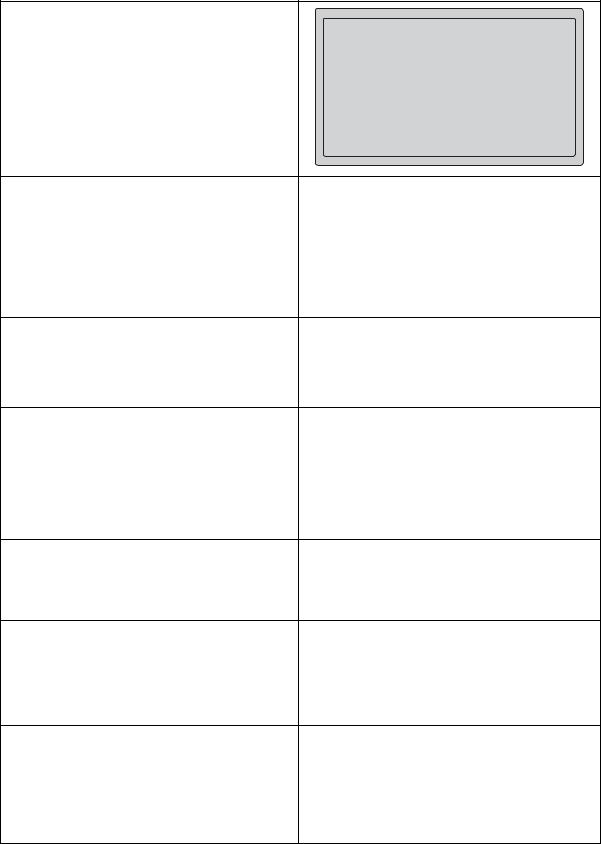
Komma igång
När du packar upp bildskärmen, se till att följande finns med i förpackningen. Om något saknas eller är skadat, kontakta inköpsstället för att byta ut artikeln ifråga.
BenQ LCD-bildskärm
Skärmstativ
Skärmens fot
Snabbstartguide
CD-ROM
Strömkabel
(Bilden kan skilja sig något från den produkt som säljs i din region)
Videokabel: D-Sub (Valfritt tillbehör)
Komma igång |
5 |
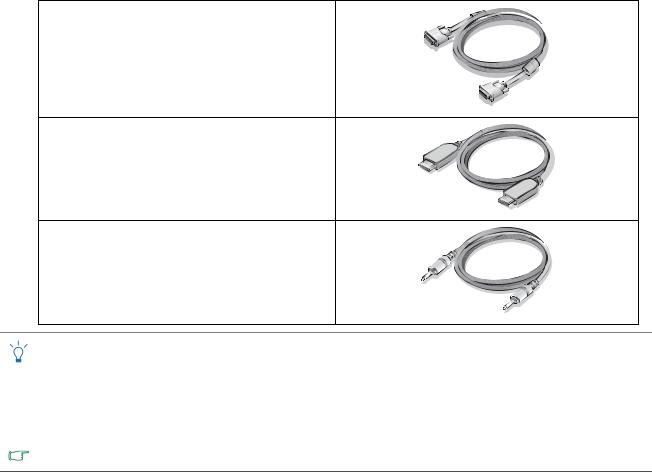
Videokabel: DVI-D
(Valfritt tillbehör för modeller med DVI-ingångar)
Videokabel: HDMI
(Valfritt tillbehör för modeller med HDMI-ingångar)
Ljudkabel
(Tillvalstillbehör för modeller med högtalare)
•Tillgängliga tillbehör och bilderna som visas här kan skilja sig från det verkliga innehållet och produkten som tillhandahålls där du bor. Och förpackningens innehåll kan komma att ändras utan föregående meddelande. De kablar som inte medföljer produkten kan du köpa separat.
•Överväg att spara kartongen och förpackningen för att kunna använda dessa i framtiden om du behöver transportera bildskärmen. Den anpassade skumplastförpackningen är idealisk för att skydda bildskärmen under transport.
Håll alltid produkten och tillbehören utom räckhåll för små barn.
6 Komma igång
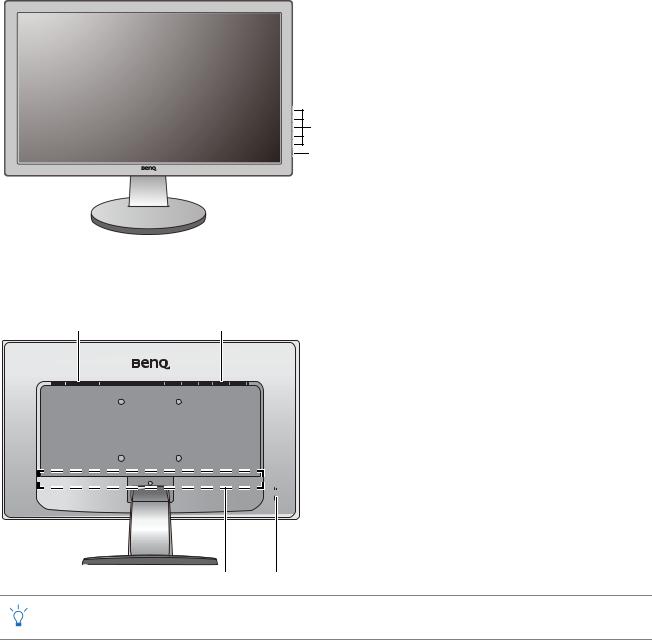
Lär känna din bildskärm
Bildskärmen framifrån
1. Kontrollknappar
1 2. Av/på-knapp
2
Bildskärmen bakifrån
3 |
3 |
3. Högtalare (för modeller med högtalare)
4. Ingångsoch utgångsportar (varierar mellan modeller, se Ingångsoch utgångsportar på sidan 8)
5. Skåra för Kensingtonlås
45
•Ovanstående diagram kan variera beroende på modell.
•Bilden kan skilja sig något från den produkt som säljs i din region.
Lär känna din bildskärm |
7 |

Ingångsoch utgångsportar
Tillgängliga ingångsoch utgångsportar varierar beroende på vilken modell du köpt. Se dokumentet Specifikation på den medföljande cd-skivan för mer information.
Modeller med hdmi-ingångar |
1. |
Ingång för strömkabel |
|||||
|
|
|
|
|
|
2. |
Ljudingång |
1 |
|
2 3 |
4 |
5 |
6 |
3. |
Hörlursuttag |
|
|
|
|||||
Modeller med två ingångar och högtalare |
4. |
HDMI-ingång |
|||||
|
|
|
|
|
|
5. |
DVI-D-ingång |
1 |
2 3 |
|
5 |
|
6 |
6. |
D-Sub-ingång |
|
|
|
|
||||
Modeller med två ingångar
1 |
5 |
6 |
GW2455H
1 |
3 |
4 |
5 |
6 |
8 Lär känna din bildskärm
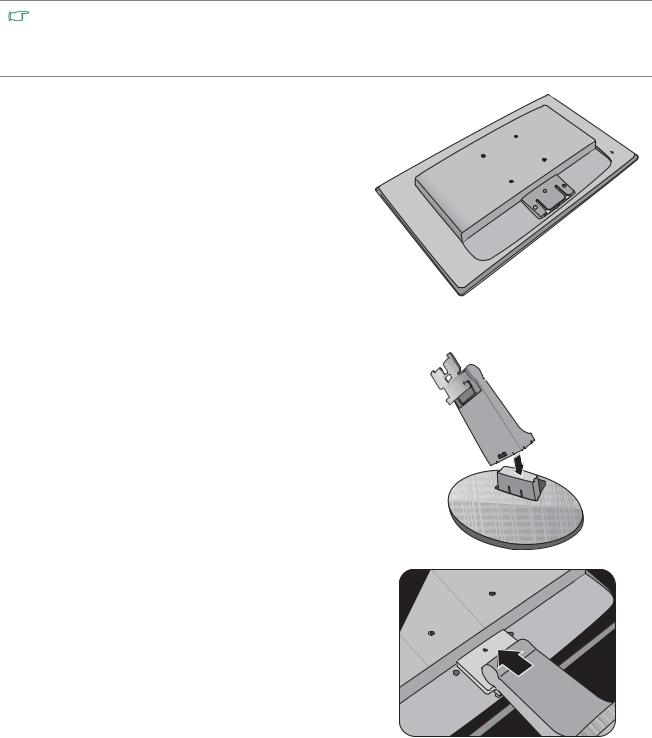
Hur man monterar bildskärmen
•Om datorn är på måste du stänga av den innan du fortsätter.
Sätt inte i strömkabeln eller sätt på strömmen till bildskärmen förrän du instrueras att göra detta.
•Följande illustrationer är endast avsedda i referenssyfte. Tillgängliga ingångsoch utgångsjack kan variera beroende på vilken modell du köpt.
1.Sätt fast skärmens fot.
 Var försiktig så att du inte skadar bildskärmen. Om bildskärmens yta placeras på ett föremål som t.ex. en häftapparat eller en mus, kan glaset gå sönder eller LCD-substratet skadas, vilket upphäver garantin. Att släpa runt bildskärmen på skrivbordet kan repa eller skada bildskärmens hölje och kontroller.
Var försiktig så att du inte skadar bildskärmen. Om bildskärmens yta placeras på ett föremål som t.ex. en häftapparat eller en mus, kan glaset gå sönder eller LCD-substratet skadas, vilket upphäver garantin. Att släpa runt bildskärmen på skrivbordet kan repa eller skada bildskärmens hölje och kontroller.
Skydda bildskärmen genom att rensa en plan, öppen plats på ditt skrivbord och lägga något mjukt på skrivbordet, som t.ex. bildskärmens förpackningspåse, för att skydda skärmen.
Lägg ner bildskärmen försiktigt med skärmen nedåt på den ren och plan, skyddad yta.
Sätt fast skärmstativet i bildskärmens fot som på bilden tills de låser fast.
Prova att försiktigt dra isär delarna igen för att kontrollera att de har satts ihop ordentligt.
Ställ in och justera skärmstativets arm ens med bildskärmen och för dem sedan samman tills de klickar och låser på plats.
Hur man monterar bildskärmen |
9 |
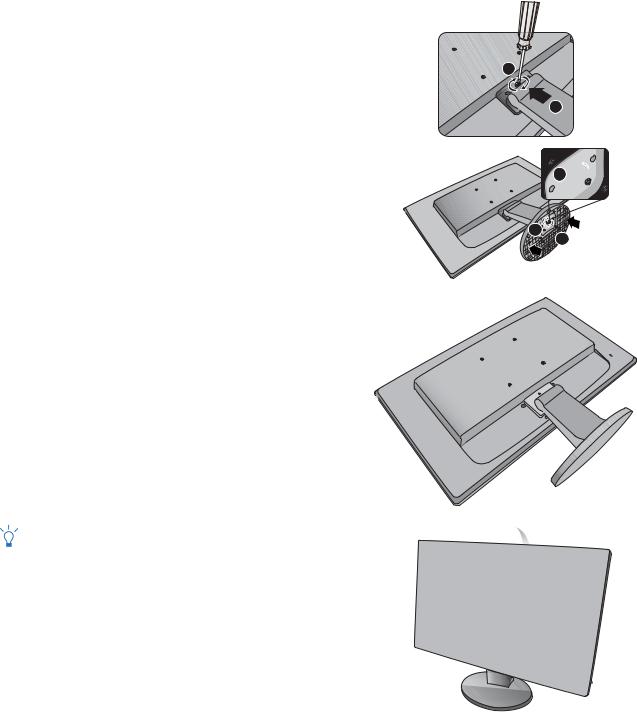
 Om skärmstorleken är 27 tum, se bilderna till höger för att fästa skärmstativet vid bildskärmens fot.
Om skärmstorleken är 27 tum, se bilderna till höger för att fästa skärmstativet vid bildskärmens fot.
Prova att försiktigt dra isär delarna igen för att kontrollera att de har satts ihop ordentligt.
Du bör placera bildskärmen och vinkla den så att reflexer från andra ljuskällor minimeras.
2
 1
1
4 
5 |
3 |
|
10 Hur man monterar bildskärmen
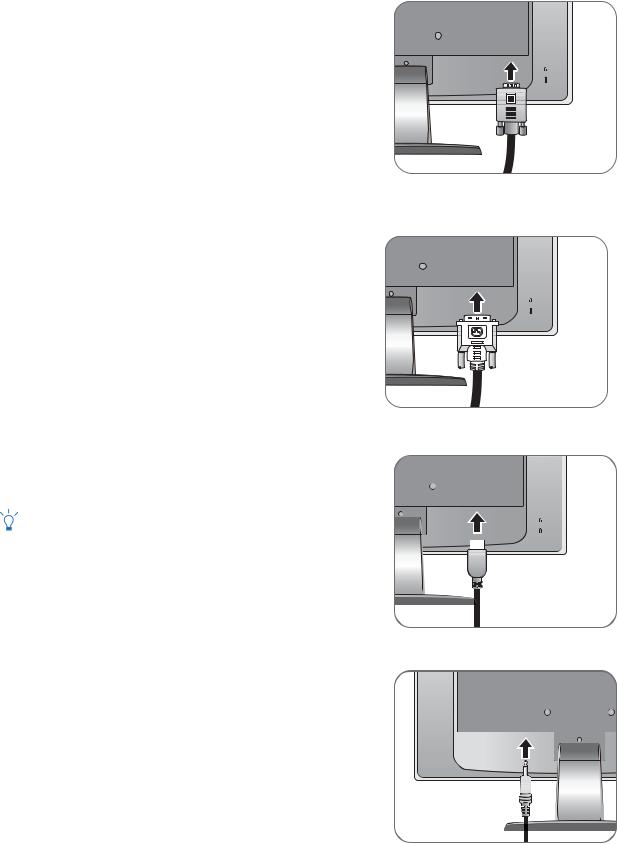
2. Anslut videokabeln.
 Använd inte både DVI-D-kabeln och D-Sub-kabeln på samma dator. Det enda fall då bägge dessa kablar kan användas är om de ansluts till två olika datorer med lämpliga videosystem.
Använd inte både DVI-D-kabeln och D-Sub-kabeln på samma dator. Det enda fall då bägge dessa kablar kan användas är om de ansluts till två olika datorer med lämpliga videosystem.
För att ansluta D-Sub-kabeln
Anslut D-Sub-kabelns kontakt (vid änden utan ferritfilter) till bildskärmens videoingång. Anslut den andra änden av kabeln (vid änden med ferritfilter) till datorns videoingång.
Dra åt alla fingerskruvar för att hindra att kontakterna ramlar ur under användning.
För att ansluta DVI-D-kabeln
Anslut DVI-D-kabelns kontakt (vid änden utan ferritfilter) till bildskärmens videoingång. Anslut den andra änden av kabeln (vid änden med ferritfilter) till datorns videoingång.
Dra åt alla fingerskruvar för att hindra att kontakterna ramlar ur under användning.
För att ansluta HDMI-kabeln
Anslut kontaktdonet på HDMI-kabeln till en av de två HDMI-portarna på bildskärmen. Ansluta den andra änden av kabeln till HDMI-porten på en digital utenhet.
Om det finns mer än en videoöverföringsmetod tillgänglig vill du kanske överväga bildkvaliteten för varje videokabel innan du gör anslutningen.
-Bättre kvalitet: HDMI / DVI-D
-Bra kvalitet: D-Sub
 Videokablarna som medföljer i förpackningen och illustrationerna till höger kan variera beroende på vilken produkt som tillhandahålls i din region.
Videokablarna som medföljer i förpackningen och illustrationerna till höger kan variera beroende på vilken produkt som tillhandahålls i din region.
3. Anslut ljudkabeln.
Anslut ljudkabeln mellan uttaget på bildskärmens baksida (Line In) och datorns ljudutgång.
Antingen
Eller
Eller
Hur man monterar bildskärmen 11
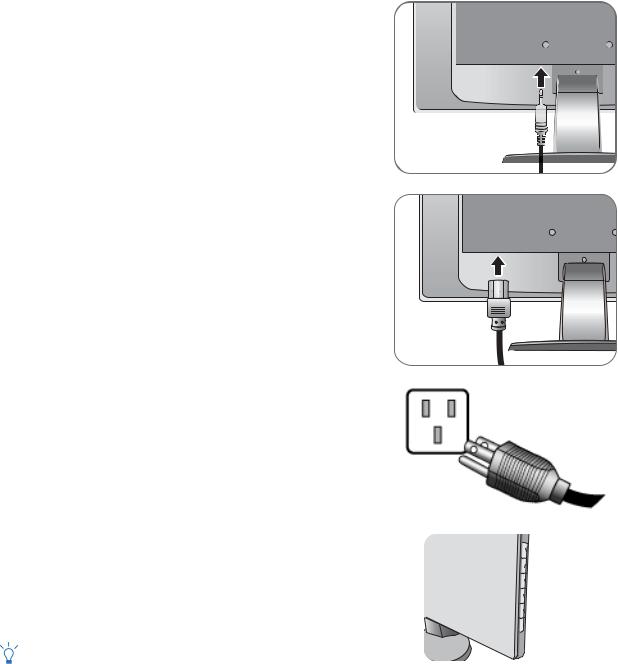
Du kan ansluta hörlurar till hörlursuttaget som sitter bredvid linjeingången på bildskärmen.
 Linjeingången och hörlursuttagets placering varierar mellan olika modeller. Se Ingångsoch utgångsportar på sidan 8 för mer information.
Linjeingången och hörlursuttagets placering varierar mellan olika modeller. Se Ingångsoch utgångsportar på sidan 8 för mer information.
4. Anslut strömkabeln till bildskärmen.
Sätt i ena änden av strömkabeln i det uttag som är betecknat' på bildskärmens baksida. Anslut inte den andra änden till eluttag riktigt ännu.
på bildskärmens baksida. Anslut inte den andra änden till eluttag riktigt ännu.
5. Anslut till och sätt på strömmen.
Sätt in den andra änden av strömkabeln i ett eluttag och sätt på bildskärmen.
 Bilden kan skilja sig något från den produkt som säljs i din region.
Bilden kan skilja sig något från den produkt som säljs i din region.
Slå på bildskärmen genom att trycka på av/på-knappen på bildskärmens högra sida.
Sätt på datorn också och följ instruktionerna i avsnitt 5: Få ut mesta möjliga av din BenQ bildskärm på sidan 15 för att installera programvaran för bildskärmen.
För att förlänga produktens livslängd rekommenderar vi att du använder datorns strömhanteringsfunktion.
12 Hur man monterar bildskärmen
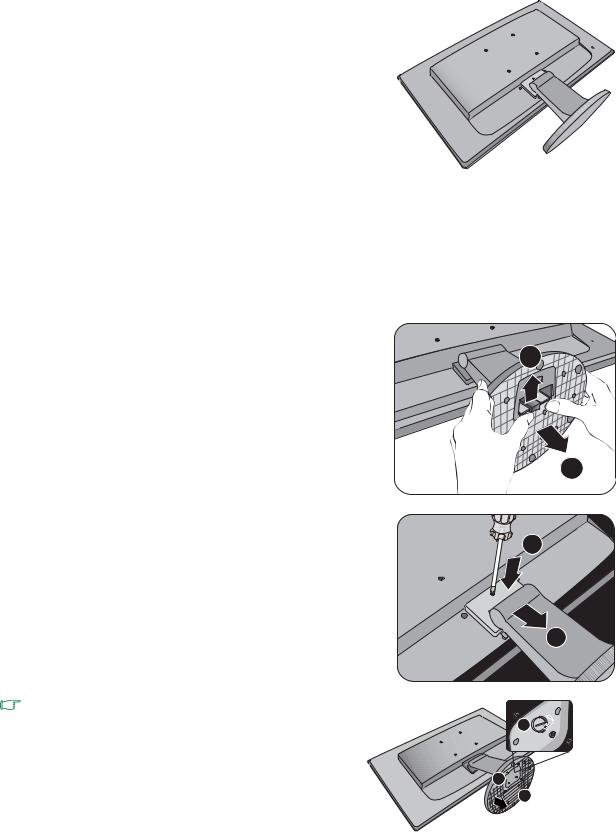
Hur man tar loss foten
1.Förbered bildskärmen och platsen omkring denna.
Stäng av bildskärmen och strömmen innan du drar ut strömkabeln. Stäng av datorn innan du drar ut bildskärmens signalkabel.
Skydda skärmen genom att rensa en plan, öppen plats på ditt skrivbord och lägga något mjukt som t.ex. en handduk på skrivbordet för att skydda skärmen, innan du lägger ned denna med skärmen nedåt på en ren och plan, skyddad yta.
 Var försiktig så att du inte skadar bildskärmen. Om bildskärmens yta placeras på ett föremål som t.ex. en häftapparat eller en mus, kan glaset gå sönder eller LCD-substratet skadas, vilket upphäver garantin. Att släpa runt bildskärmen på skrivbordet kan repa eller skada bildskärmens hölje och kontroller.
Var försiktig så att du inte skadar bildskärmen. Om bildskärmens yta placeras på ett föremål som t.ex. en häftapparat eller en mus, kan glaset gå sönder eller LCD-substratet skadas, vilket upphäver garantin. Att släpa runt bildskärmen på skrivbordet kan repa eller skada bildskärmens hölje och kontroller.
2. Tryck låsklämmorna uppåt för att lossa |
|
bildskärmens fot från skärmstativets arm. |
1 |
Tryck låsklämmorna uppåt och ta samtidigt loss stativets |
|
fot från stativets arm. |
|
|
2 |
3. Ta bort skärmens stativ. |
|
För in ett spetsigt föremål som en skruvmejsel i hålet |
1 |
ovanför skärmstativets arm och tryck skruvmejseln mot |
|
frigöringsknappen inuti hålet. Dra sedan skärmstativet |
|
bakåt från skärmen. |
|
2
Om skärmstorleken är 27 tum, se bilden till höger för att |
|
lossa skärmstativet från bildskärmens fot. |
1 |
 2
2 














 3
3
Hur man monterar bildskärmen 13
